4 حلول لـ Fake Pokemon Go Location / GPS على iPhone
‘أريد تزييف GPS لـ Pokemon Go على نظام iOS الخاص بي ، لكن لا يمكنني العثور على أي تطبيق يعمل! هل يمكن لشخص ما أن يخبرني كيف أغير موقعي على Pokemon Go دون الخروج؟ ‘
هذا استعلام تم نشره بواسطة مستخدم Pokemon Go فضولي يريد تغيير موقعه على تطبيق الألعاب. نظرًا لأن Pokemon Go يتطلب منا الخروج واستكشاف أماكن مختلفة للقبض على Pokemons ، يبحث الكثير من الأشخاص عن طرق لتغيير مواقعهم. يمكنك أيضًا فعل الشيء نفسه ورفع مستوى ملفك الشخصي باستخدام GPS المزيف لـ Pokemon Go على iOS. للقيام بذلك ، يمكنك الحصول على مساعدة من VPN أو تطبيق مخصص لانتحال الموقع. في هذا الدليل ، سوف أعلمك كيفية استخدام GPS المزيف لنظام iOS على Pokemon Go بثلاث طرق مختلفة.

الحل 1: موقع Pokemon Go / GPS الوهمي على iPhone باستخدام محاكي الحركة
حقًا ، من الصعب العمل على نظام iOS الأساسي. على سبيل المثال ، يجد صديقي هاري صعوبة في تزوير بوكيمون غو بنظام تحديد المواقع العالمي لنظام iOS. لقد كان قادرًا على اختلاقها في أجهزة Android لكنه فشل مع iPhone. أدى عدد من المحاولات الفاشلة إلى إزعاجه من لعبة Pokemon Go على iPhone. اعتاد تشغيل هاتف Android للعب لعبة Pokemon Go مع موقع افتراضي وأتمتة إعدادات التحركات.
لحسن الحظ ، فإن عملية تزييف GPS Pokemon Go iOS بسيطة مع تطبيق DrFoneTool. ال ‘الموقع الافتراضي‘الخيار في هذا التطبيق يجعل الإجراء سهلاً. يمكنك محاكاة التحركات التلقائية على مسار الموقع الافتراضي بدقة بمساعدة تطبيق محاكاة الحركة المذهل DrFoneTool.
تكون العملية التدريجية المنهجية لتزييف موقع Pokemon Go / GPS كما يلي:
الخطوة 1: قم بتحميل التطبيق
يجب عليك كتابة الموقع الرسمي لـ DrFoneTool لتنزيل التطبيق وفقًا لإصدار نظام التشغيل الخاص بك. ثم ، انقر فوق الزر ‘تثبيت’ لتشغيل معالج التثبيت الناجح لهذا التطبيق على جهاز الكمبيوتر الخاص بك. الآن قم بتوصيل iPhone بجهاز الكمبيوتر الخاص بك.

الخطوة 2: قم بتغيير موقع GPS
يمكنك الآن تزييف نظام GPS Pokemon Go iOS من خلال النقر على خيار ‘الموقع الافتراضي’ في الشاشة الرئيسية لبرنامج DrFoneTool. يطلق نافذة أخرى.

الخطوة 3: اختر الموقع الوهمي
اضغط على زر ‘البدء’ لتحديد موقع وهمي على عرض الخريطة لتطبيق DrFoneTool. يجب عليك تحديد وضع ‘النقل الآني’ في أعلى الجانب الأيمن من النافذة ويحتل المرتبة الثالثة في سطر الرموز. يكفي إذا قمت بالنقر فوق أي مكان مرغوب فيه على الخريطة أو أدخل العنوان المطلوب في مربع النص أعلى الجانب الأيسر من النافذة.

الخطوة 4: عرض الموقع الوهمي
في عرض خريطة تطبيق DrFoneTool ، قمت بتعيين الموقع الافتراضي بنجاح. يمكنك معرفة مؤشر الموقع الحالي الذي يشير إلى عنوان الموقع المطلوب بدقة. إذا كان هناك أي خلاف في الموقع الجديد ، فارجع وقم بتغيير العنوان مرة أخرى.

الخطوة 5: موقع GPS مزيف على خريطة iPhone
الآن ، افتح الموقع الحالي على جهاز iPhone الخاص بك. يمكنك عرض العنوان الظاهري الجديد كموقع حالي.

نجح تطبيق DrFoneTool في تعديل إعدادات الموقع على iPhone. لقد قمت الآن بتزييف GPS Pokemon Go iOS بنجاح باستخدام هذا التطبيق.
علاوة على ذلك ، هناك وضعان لمحاكاة الحركة متاحان مع تطبيق DrFoneTool. يمكنك تنفيذ حركات افتراضية بين المواقع المرغوبة على الموقع الافتراضي للخريطة أثناء لعب لعبة Pokemon Go المفضلة لديك.

يساعدك الوضع الأول على التنقل بين نقطتين ، بينما يساعدك الوضع الثاني على التنقل بين نقاط متعددة على الخريطة.

الحل 2: Fake Pokemon Go Location / GPS على iPhone باستخدام VPN
في البداية ، سأدرج التقنية التي أستخدمها لتزييف نظام تحديد المواقع العالمي (GPS) لـ Pokemon Go على iOS. من الناحية المثالية ، تعد الشبكة الخاصة الافتراضية كيانًا وسيطًا يخفي عنوان IP الأصلي لجهازك ويتيح لك الوصول إلى الإنترنت باستخدام عنوان افتراضي. بصرف النظر عن إضافة طبقة إضافية من الأمان ، فإنه يتيح لنا أيضًا تغيير موقعنا الحالي. لحسن الحظ ، هناك تطبيقات VPN متاحة بسهولة على iOS يمكنك استخدامها لتغيير موقعك. بعض شبكات VPN الأكثر موثوقية لأجهزة iPhone هي Nord VPN و Express VPN و IP Vanish و Pure VPN و Hola VPN وما إلى ذلك.
أثناء اختيار VPN ، يرجى ملاحظة المواقع المتاحة التي توفرها (قائمة الخوادم الخاصة بها). أيضًا ، ضع في اعتبارك استخدام VPN يوفر مدة تجريبية مجانية حتى تتمكن من الحكم عليها بنفسك قبل الحصول على قسط. على سبيل المثال ، يعد Nord VPN أحد أكثر التطبيقات الموثوقة التي ستزيف موقعك بأمان. هذا هو الخيار الأكثر موثوقية لاستخدام Pokemon Go iOS المزيف GPS لأنه لن يسمح لتطبيق الألعاب باكتشاف وجوده.
الخطوة 1. أولاً ، انتقل إلى App Store وقم فقط بتثبيت تطبيق Nord VPN (أو أي VPN آخر) على جهازك. تأكد من إغلاق Pokemon Go وعدم تشغيل الخلفية الآن.
الخطوة 2. قم بتشغيل تطبيق Nord VPN وقم بتسجيل الدخول إلى حساب المستخدم الخاص بك (أو قم بإنشاء حساب جديد). سيعرض خريطة مع قائمة خوادمه. يمكنك فقط النقر فوق الموقع الذي تختاره والاتصال به.
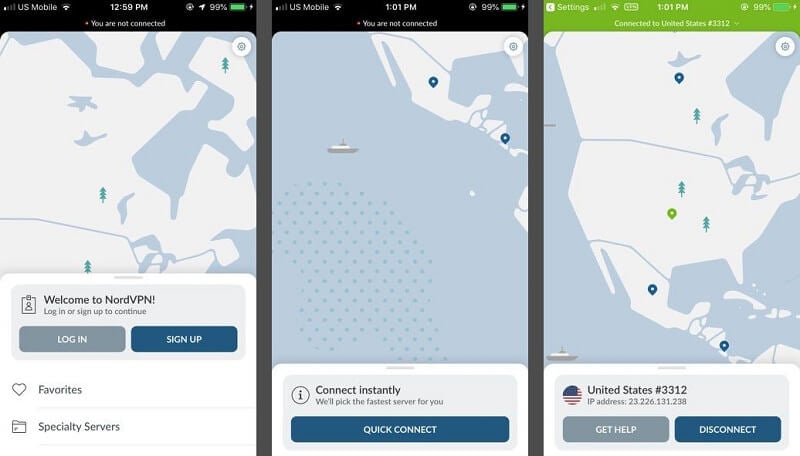
الخطوة 3. بدلاً من ذلك ، يمكنك أيضًا الانتقال إلى إعدادات VPN لمشاهدة قائمة الخوادم المتاحة. من هنا ، ما عليك سوى اختيار الدولة أو المدينة التي تختارها وتغيير موقعك.
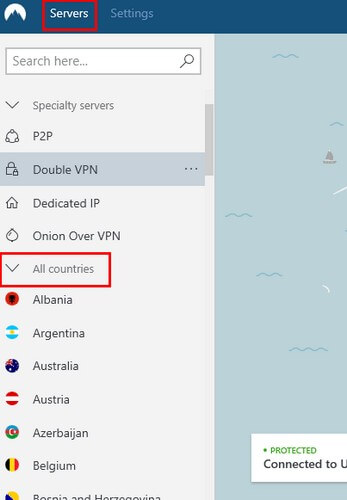
وبالمثل ، يمكنك أيضًا استخدام أي تطبيق VPN آخر لتزييف GPS على Pokemon iOS دون الكثير من المتاعب.
الايجابيات:
- لا حاجة لكسر الحماية
- تأمين ومنع تعليق حساب Pokemon Go الخاص بك
سلبيات:
- ليس مجانيًا (تتطلب معظم شبكات VPN اشتراكات مدفوعة شهريًا / سنويًا)
الحل 3: استخدم Spoofer لتزييف موقع Pokemon Go / GPS على iPhone
على عكس أجهزة Android ، لا توجد طريقة بسيطة لاستخدام المخادع على جهاز iPhone. على سبيل المثال ، على أجهزة Android ، يمكننا فقط الحصول على مساعدة من تطبيق موقع وهمي لهذا الغرض. يمكنك استخدام تطبيق GPS وهمي مباشر لنظام iOS لـ Pokemon Go إذا كان لديك جهاز مكسور الحماية. رغم ذلك ، إذا لم يتم كسر حماية جهازك ، فيمكنك الحصول على مساعدة iTools. إنه تطبيق سطح مكتب يتيح لك تغيير الموقع الافتراضي على جهاز iPhone الخاص بك. لكن هذا التطبيق لا يدعم iOS 13 أو الإصدارات الأحدث.
أحد أفضل الأشياء في iTools هو أن مخادع الموقع آمن جدًا ولا يكاد يتم اكتشافه بواسطة Pokemon Go. المشكلة الوحيدة هي أنه من غير الملائم للمستخدمين توصيل جهاز iPhone الخاص بهم بالنظام متى أرادوا انتحال موقعهم. إذا كنت مستعدًا لبذل الكثير من الجهد ، ففكر في هذا الحل لتزييف GPS لـ Pokemon Go على iOS.
الخطوة 1. انتقل إلى الموقع الرسمي لـ iTools by ThinkSky وقم بتنزيل تطبيق سطح المكتب. ستتيح لك النسخة التجريبية المجانية تغيير موقعك ثلاث مرات فقط – بعد ذلك ستحتاج إلى شراء حساب مميز.
الخطوة 2. بمجرد تثبيت التطبيق ، قم بتوصيل جهاز iPhone الخاص بك بالنظام وابدأ تشغيل iTools عليه. في الوقت الحالي ، تدعم iTools فقط طرز iPhone الرئيسية التي تعمل على نظام التشغيل iOS 12 أو الإصدارات الأقدم.
الخطوة 3. بعد أن يكتشف التطبيق جهاز iPhone الخاص بك ، سيعرض تفاصيله على الشاشة. من هنا ، ما عليك سوى النقر فوق ميزة ‘الموقع الافتراضي’ على الشاشة. فقط تأكد من أنك تثق في الكمبيوتر المتصل بهاتفك ومنح التطبيق الأذونات المطلوبة.
الخطوة 4. سيؤدي ذلك إلى تشغيل واجهة تشبه الخريطة على الشاشة يمكنك تصفحها بحرية. ما عليك سوى الانتقال إلى الموقع الذي تختاره وإسقاط الدبوس. انقر فوق الزر ‘نقل هنا’ لحفظ موقعك. يمكنك حتى إزالة جهاز iPhone الخاص بك واختيار الاستمرار في تشغيل المحاكاة للاحتفاظ بالموقع.
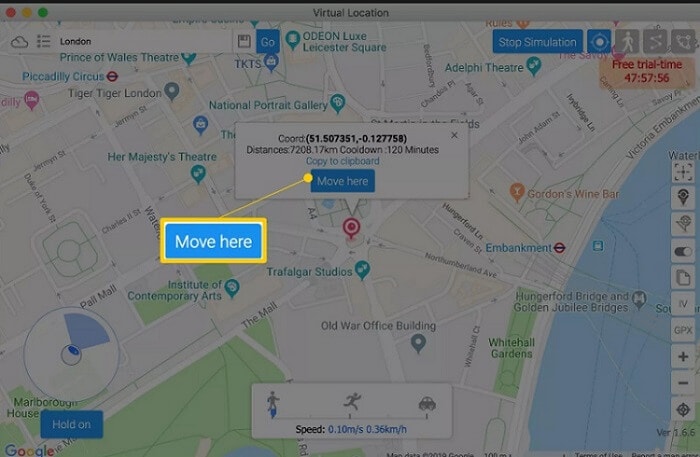
الخطوة 5. بعد ذلك ، ما عليك سوى تشغيل Pokemon Go على جهازك والوصول إلى الموقع الجديد. إذا كنت تريد تغيير الموقع مرة أخرى ، فقم بتوصيله بـ iTools. إذا كنت تريد إيقاف انتحال الموقع والعودة إلى موقعك الأصلي ، فانقر على زر ‘إيقاف المحاكاة’ على الخريطة.
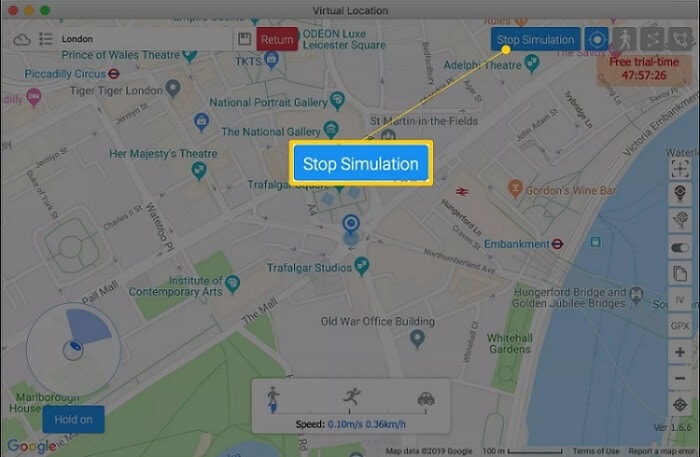
الايجابيات:
- يعمل بدون جيلبريك
- يمكنك الذهاب إلى أي مكان من اختيارك
سلبيات:
- مدفوعة (تبدأ الخطط من 5 دولارات شهريًا)
- هناك فرص لتعليق حسابك
- يدعم فقط الأجهزة التي تعمل بنظام iOS 12 والإصدارات السابقة (لا يوجد دعم لنظام iOS 13 حتى الآن)
الحل 4: قم بتثبيت Pokemon GO ++ لتزييف Pokemon Go Location / GPS على iPhone
Pokemon Go ++ هو إصدار متقدم من التطبيق الأصلي (لم يتم تطويره بواسطة Niantic) وهو متاح لأجهزة كسر الحماية. لذلك ، إذا لم يتم كسر حماية جهاز iPhone الخاص بك ، فيمكنك تخطي هذه الطريقة أو كسر الحماية مسبقًا. من الناحية المثالية ، يعد Pokemon Go ++ نسخة معدلة أو معدلة من التطبيق الأصلي الذي يمنحنا العديد من المزايا الأخرى. على سبيل المثال ، يمكنك استخدامه لتزييف موقع GPS لنظام iOS Pokemon Go والمشي بشكل أسرع والوصول إلى المزيد من الاختراقات. نظرًا لأن Pokemon Go ++ غير متوفر في متجر التطبيقات ، يمكنك استخدام أي مُثبِّت تابع لجهة خارجية مثل Cydia أو تطبيق Tutu للحصول عليه.
الخطوة 1. قم بإلغاء قفل جهازك مكسور الحماية وقم بتثبيت أحدث إصدار من تطبيق Tutu عليه. اعتبرها بمثابة متجر تطبيقات لتطبيقات iOS المعدلة أو المعدلة للأجهزة التي تم كسر حمايتها.
الخطوة 2. بمجرد تثبيت تطبيق Tutu ، قم بتشغيله وابحث عن تطبيق Pokemon Go ++ من هنا. قبل ذلك ، تأكد من إلغاء تثبيت تطبيق Pokemon Go المعتاد بالفعل من جهاز iPhone الخاص بك.
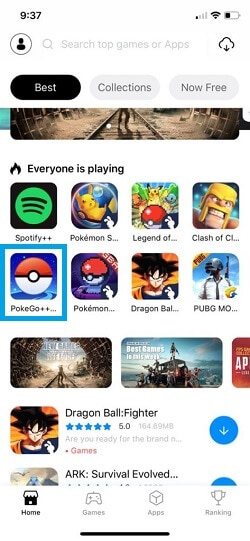
الخطوة 3. بعد تنزيل تطبيق Pokemon Go ++ ، انقر فوق الزر ‘تثبيت’ ومنح التطبيق الأذونات اللازمة لإكمال التثبيت.
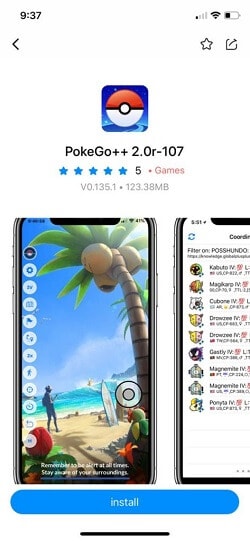
الخطوة 4. هذا هو! بمجرد تثبيت تطبيق Pokemon Go ++ ، قم بتشغيله وتسجيل الدخول إلى حساب Pokemon Go الخاص بك. لتغيير الموقع ، انتقل إلى إعداداته ، وقم بتشغيل ميزة ‘الموقع الوهمي’. يمكنك أيضًا الوصول إلى ميزة الرادار لتثبيت موقعك الجديد على الخريطة.
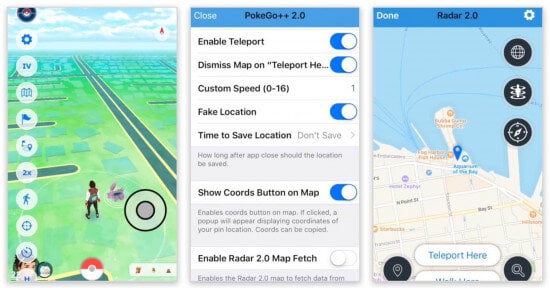
يمكنك تغيير موقعك عدة مرات باستخدام الواجهة الأصلية لـ Pokemon Go ++ دون أي مشاكل.
الايجابيات:
- سهل الاستخدام
سلبيات:
- يحتاج إلى كسر الحماية
- قد يتم تعليق حسابك
ها أنت ذا! الآن عندما تعرف ثلاث طرق مختلفة لتزييف GPS لـ Pokemon Go على iOS ، يمكنك بسهولة أن تكون Poke-master في أي وقت من الأوقات. كما ترى ، هناك حلول لموقع GPS المزيف على iOS Pokemon Go لكل من أجهزة jailbroken والأجهزة القياسية. رغم ذلك ، يجب عليك التأكد من أن Pokemon Go لن يكتشف أنك تنتحل الموقع. ستمنحك ثلاث إنذارات قبل إغلاق حسابك. لذلك ، لا يزال لديك ما يكفي من الوقت والفرص لتجربة أي من هذه الحلول لتزييف نظام تحديد المواقع العالمي (GPS) لـ Pokemon Go على iOS. انطلق وجرب بعض هذه الأساليب وأخبرنا عن حيل بوكيمون جو أيضًا!
أحدث المقالات